
拖机软件ASTER
版本:v2.28 安装版 大小:39.90 MB
类别:系统增强 系统:WinAll, Win7
立即下载
版本:v2.28 安装版 大小:39.90 MB
类别:系统增强 系统:WinAll, Win7
立即下载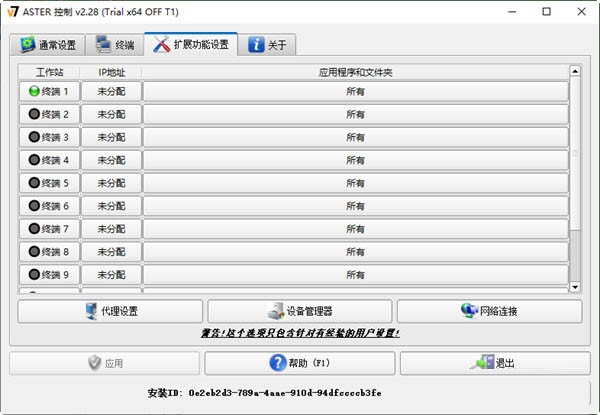
拖机软件ASTER是一款可以帮助用户在一台电脑上创建多个终端的软件,用户可以直接使用多个选择操作多个终端实现多屏互动,每一个显示器都可以运行不同的软件和显示不同的画面,有需要的朋友点击下载吧,不容错过
选择默认安装路径【C:\Program Files\ASTER】安装;
安装完成后,打开程序就可以进行拖机了;
点击显示登陆对话,可以对拖机的权限进行设置,或者对状态进行设置。

1、设备可在各终端之间任意分配,只要用鼠标拖 动设备不放,移动到相应的终端后放开鼠标就 分配好了!每个终端分配显示器/键盘鼠标/音 响/麦克风,相当五台独立电脑,各自操作互不 影响!
2、终端选项设置----根据你购买的许可数设置终端数。
3、帐户----在WINDOWS中增加用户来登录终端。
4、分辨率的显示设置----可以调整每个终端显示设置。
5、网络连接---可以设置多个IP地址分配给终端。
6、设备管理---在WINDOWS查看电脑的设备。
7、键盘/鼠标切换热键---可以自定义热键,一套 键盘鼠标可在多个终端之间自由切换!相当 一个人同时操作多台电脑,处理更多任务。
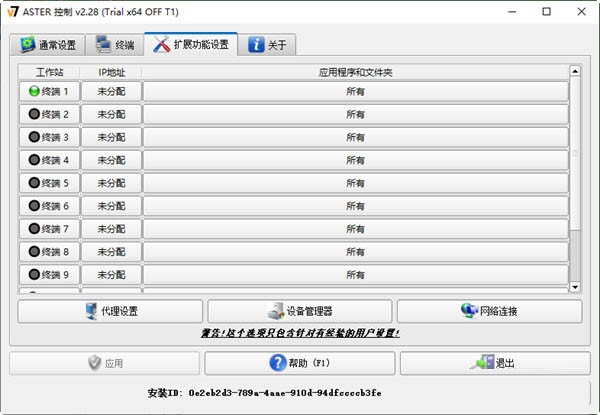
分配显视器
安装ASTER后,您需要连接所有显视器并设置其原始分辨率。您还需要将所有显示器设置为扩展桌面模式。为此,右键单击桌面并选择“屏幕设置”或“屏幕分辨率”(取决于操作系统版本不同)。打开窗口后,设置必要的显视器设置。
现在,打开“ASTER”控制面板,然后单击“终端”选项卡为每个终端分配显视器。分配显视器的最简单方法是将它们拖动到所需终端下的矩形区域。“空闲设备”部分包含未分配的设备,包括键盘,鼠标和显示器。
1、先下载软件,然后根据你的系统选择64或者是32位软件点击这个msi安装。点击下一步,点击close。
2、接着看到图一的弹出窗口说明安装好了,但是未激活,那么是用不了的。从软件顶部看到是v7 x6版本,要记住这个。那么此时解压激活软件,然后打开激活工具。

3、在激活软件上选择v7x6版本了,点击这个软件上的【gen serial】得到一个序列号,复制这序列号。
4、然后回到软件上点击激活,然后粘贴序列号到软件上点击下一步。软件开始联网激活,但是报错。(非必要步骤)

5、然后再到软件激活点击我已经有一个激活号码,然后看到电脑上有个硬件id复制这里id。
6、然后回到注册软件上,在第二行粘贴这个号码,点击这个【gen key】得到注册码,复制注册码。就是第三行的号码。

7、然后在软件底部最后一行输入注册码,点击下一步,那么就会注册成功了。看到图二就是注册好了情况了的。
查看全部